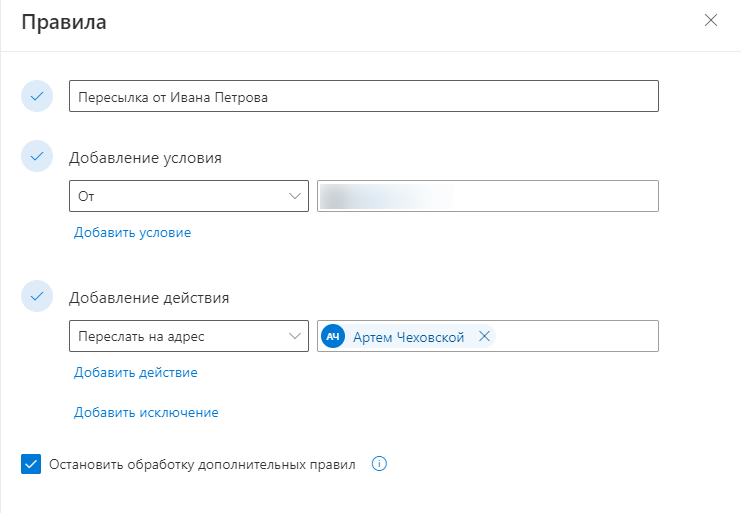Есть два электронных ящика в разных почтовых службах. Нужно настроить переадресацию с одного адреса на другой, чтобы читать все письма в одном месте. Рассказываем, как это сделать на примере Mail.ru, Яндекс.Почты, Gmail и Outlook.com.

Как настроить переадресацию с Mail.ru и VK почты
Мы объединили два сервиса в один раздел, потому что по функционалу и подписям кнопок они полностью одинаковые. Небольшие отличия есть только в интерфейсе. Чтобы не перегружать вас информацией, дальше мы покажем все на примере Mail.ru.
Переадресовывать всю почту
Чтобы переадресовать все письма, заходим в раздел «Настройки» → «Все настройки» → «Фильтры».
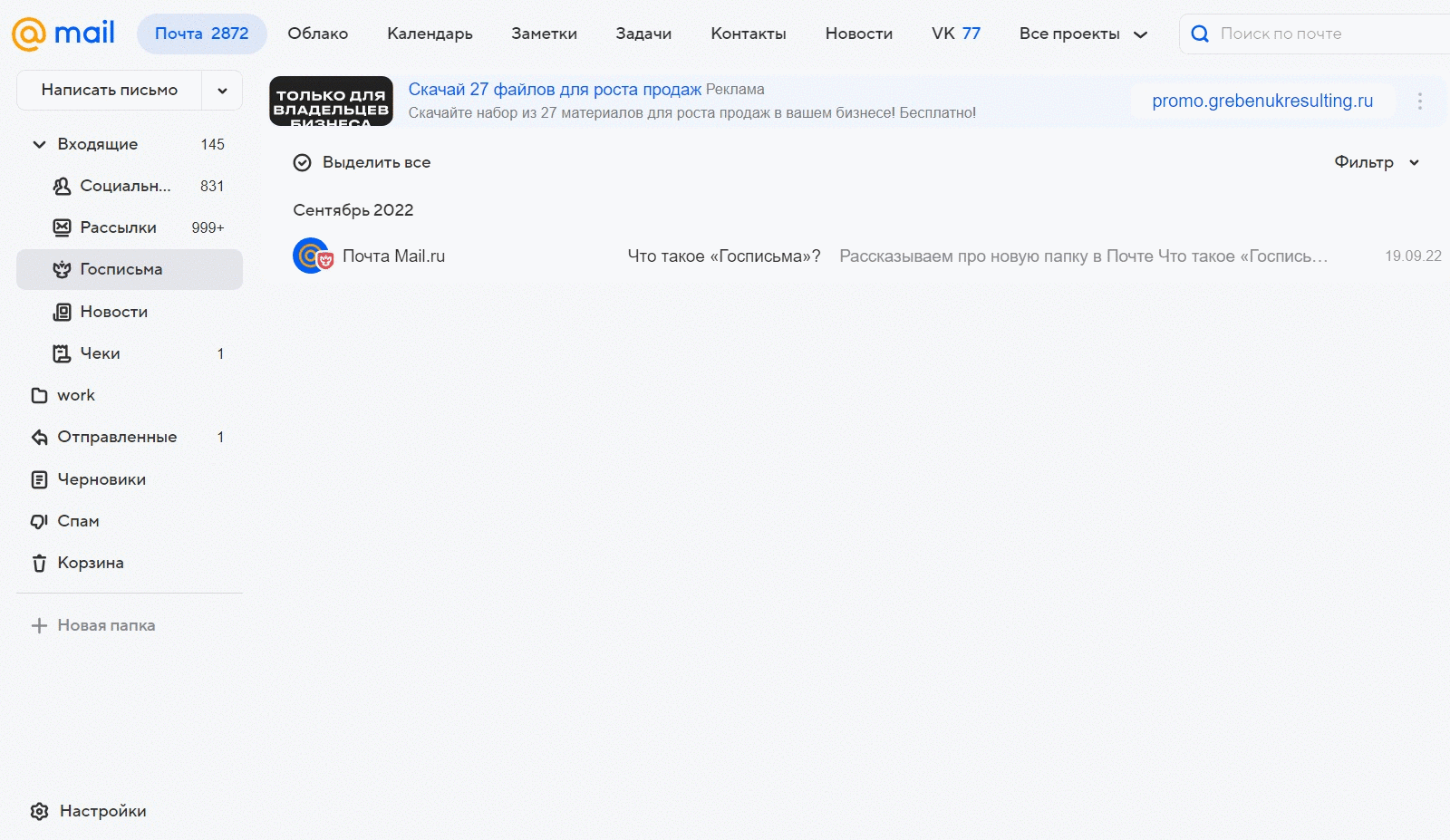
Жмем на кнопку «Добавить пересылку».
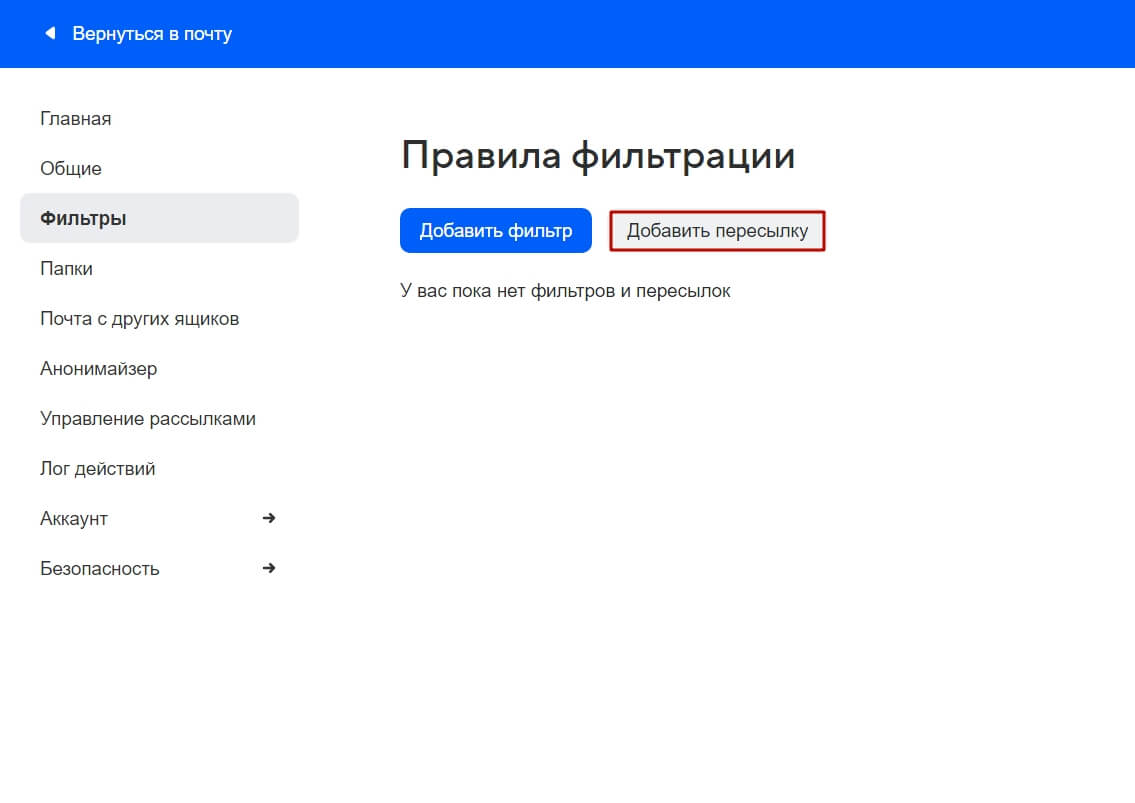
Выбираем ящик, в который хотим перенаправлять письма.
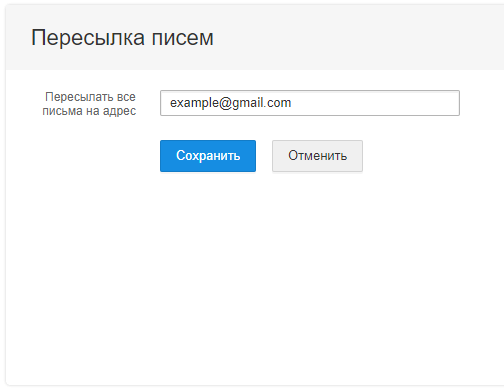
Система предложит ввести пароль от ящика, из которого будут пересылаться сообщения. После этого на указанную почту придет письмо-подтверждение. Переходим по ссылке из письма и завершаем переадресацию.
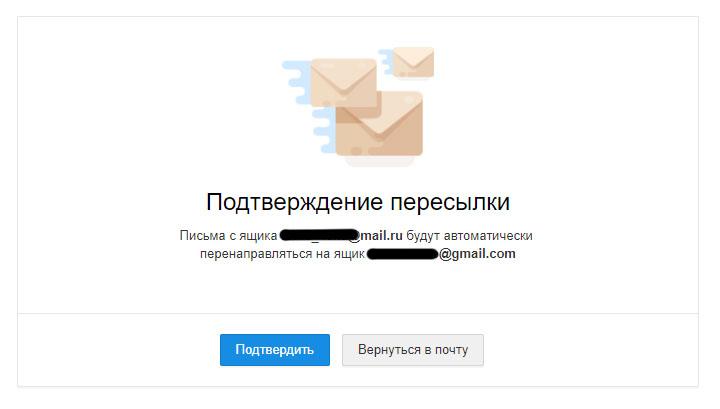
Чтобы пересылка заработала, нужно переключить чекбокс в разделе «Правила фильтрации».
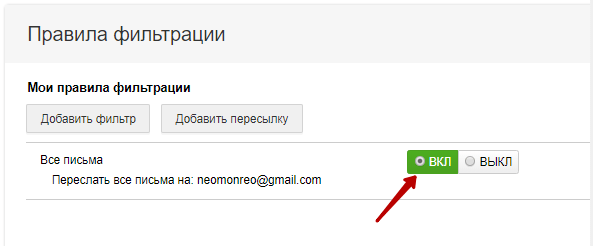
Готово. Теперь все письма с Mail.ru будут перенаправляться на указанную почту.
Переадресовывать часть писем
Для этого нужно зайти в «Настройки» → «Все настройки» → «Фильтры» → «Добавить фильтр»
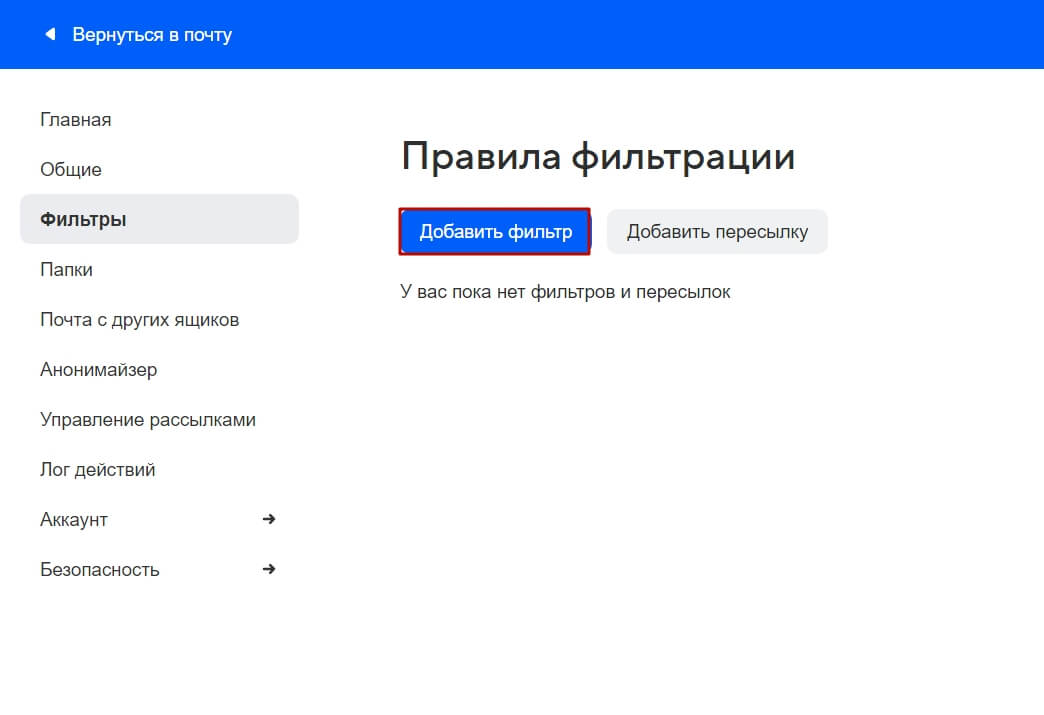
Далее задаем параметры фильтрования. Входящую почту можно фильтровать по имени отправителя, теме письма, пользователям в копии, словам в теле письма и размеру сообщения. Чтобы выбранные письма попадали в другой ящик, отмечаем чекбокс «Переслать копию сообщения на адрес» и вводим адрес почты.
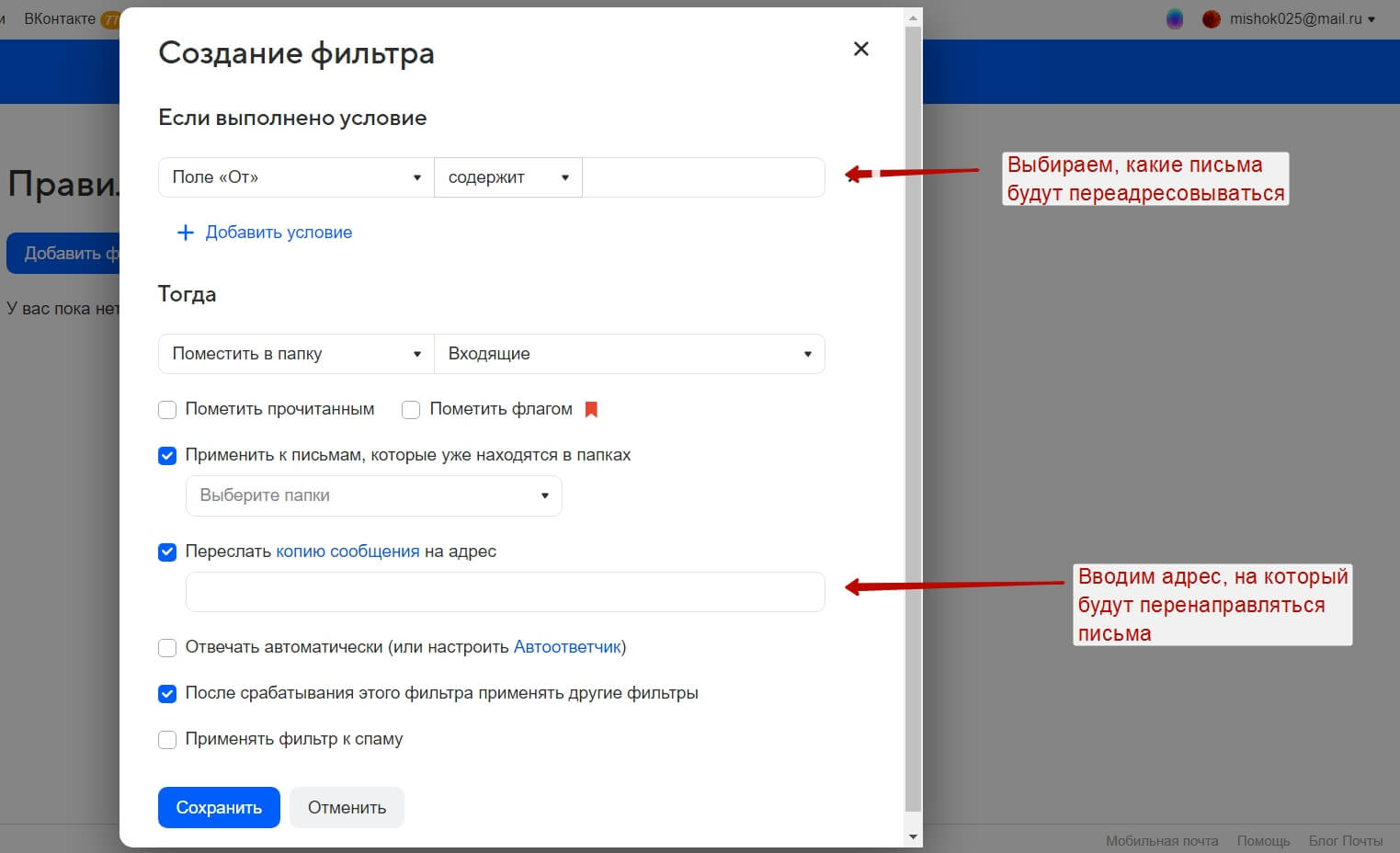
Дальше процесс переадресации такой же, как при пересылке всех писем — на другую почту приходит письмо и вы подтверждаете пересылку.
Как настроить переадресацию с Яндекс.Почты
Для того чтобы настроить пересылку на другой почтовый адрес, перейдите на страницу «Правила обработки писем» в настройках и нажмите «Создать правило».
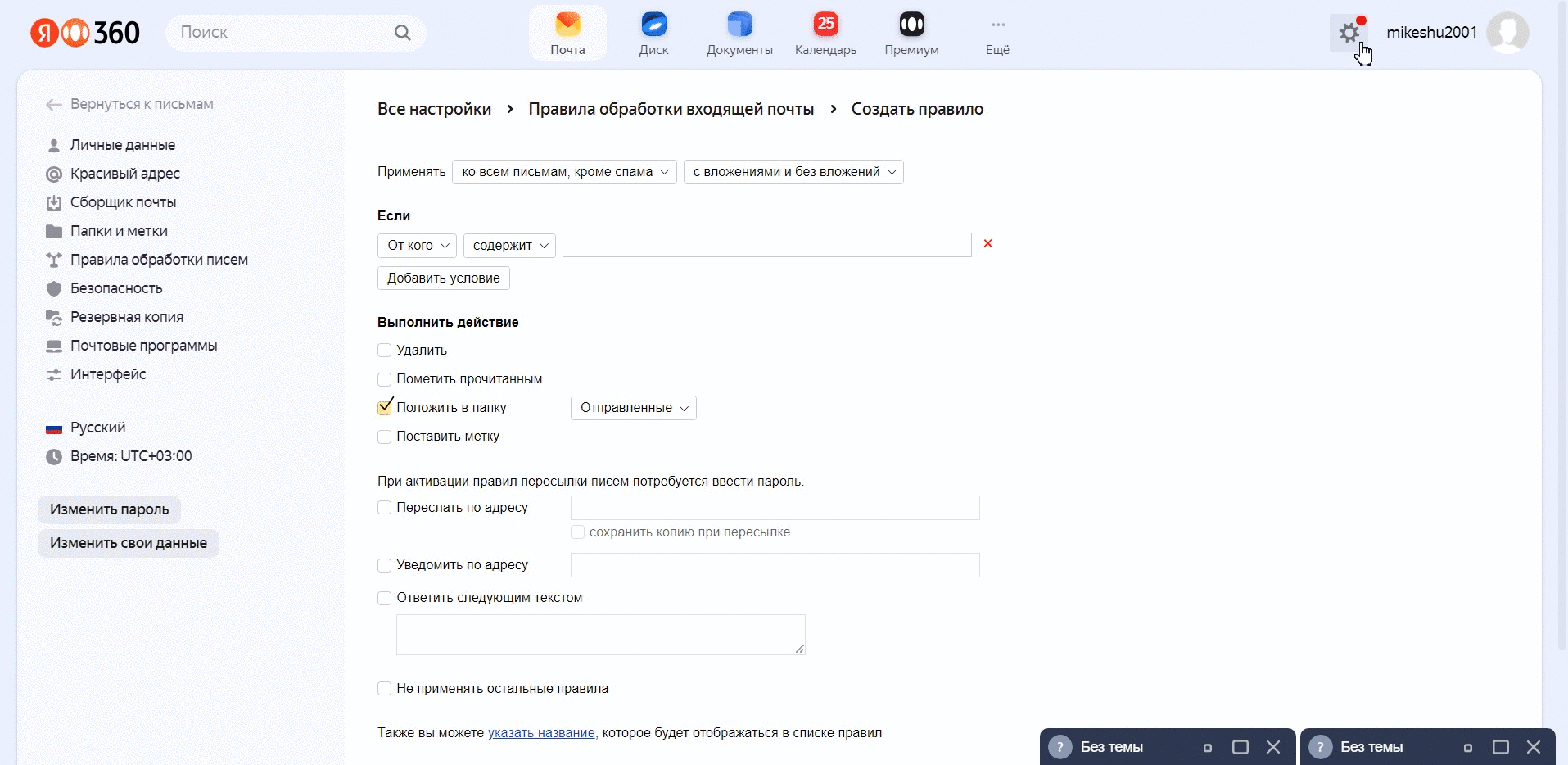
Далее настраиваем переадресацию. Вы можете пересылать всю входящую почту или только ту часть, которая пройдет через фильтр.
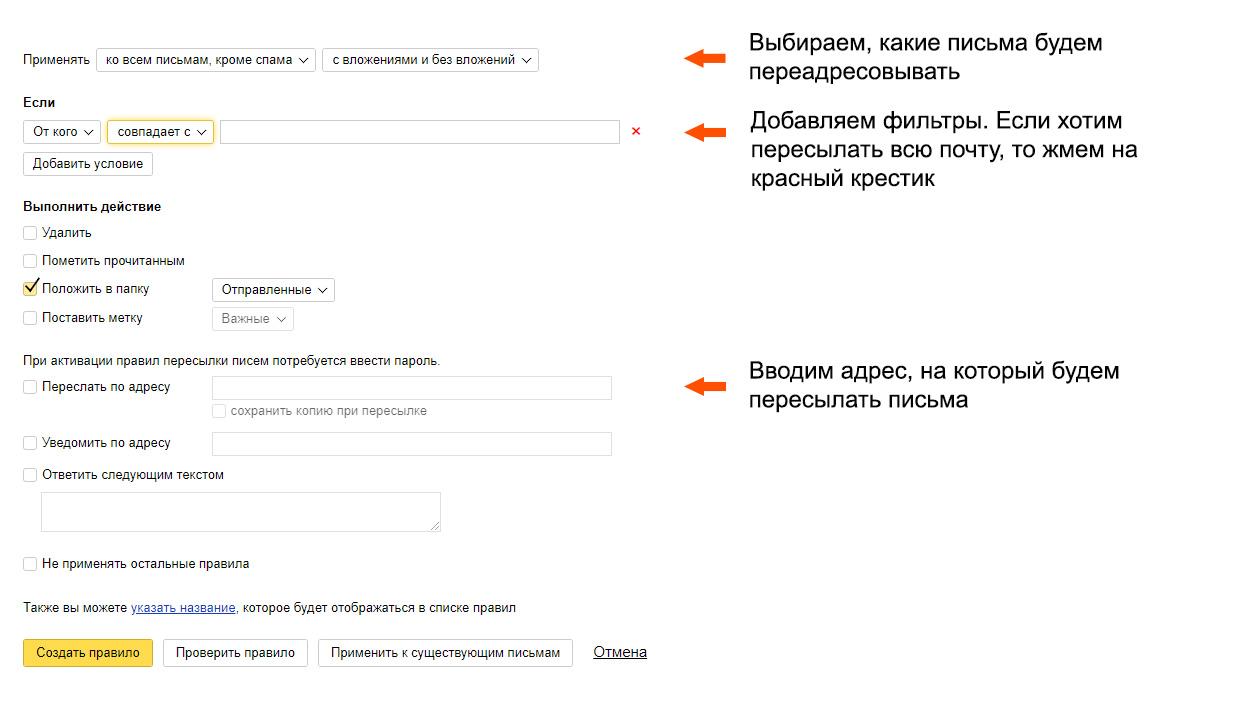
Нажимаем «Создать правило». На почту, которую вы указали, придет письмо-подтверждение.
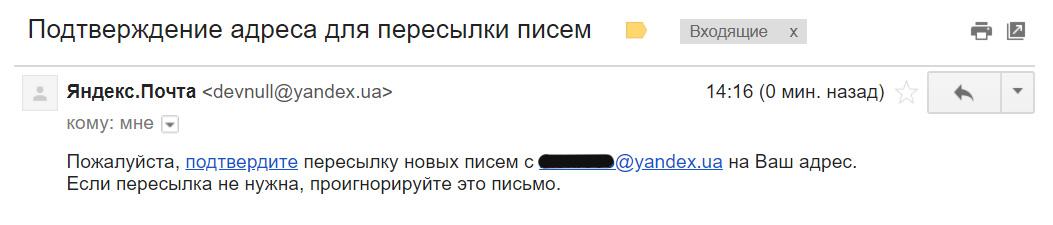
Переходим по ссылке из письма и подтверждаем переадресацию. Теперь письма из Яндекс.Почты будут перенаправляться в другой ящик.
Также в Яндекс.Почте можно настроить переадресацию в саму почту. Т. е. чтобы не письма с Яндекса уходили куда-то, а чтобы письма со всех почтовиков приходили в Яндекс.
Чтобы получать все письма в Яндексе, перейдите в «Сборщик почты» и кликните на иконку Mail.ru, Gmail или Outlook. Либо введите данные от другого поставщика в поля ниже.
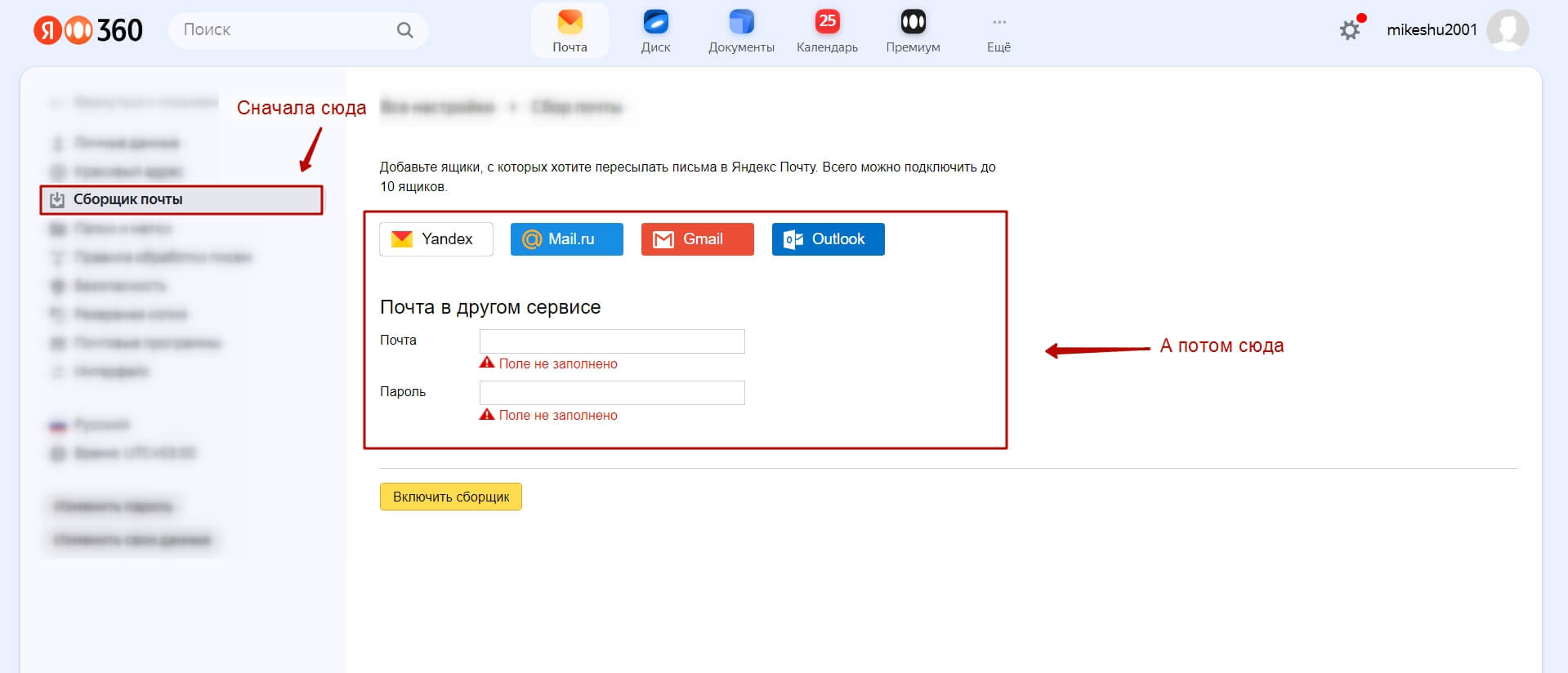
Как настроить переадресацию с Gmail
В Gmail можно пересылать все письма или только часть входящей почты. Рассмотрим оба варианта.
Пересылать все письма
Чтобы настроить переадресацию в Gmail, нужно зайти в «Настройки» (знак шестеренки) → «Все настройки» и выбрать вкладку «Пересылка и POP/IMAP». Нажимаем «Добавить адрес пересылки».
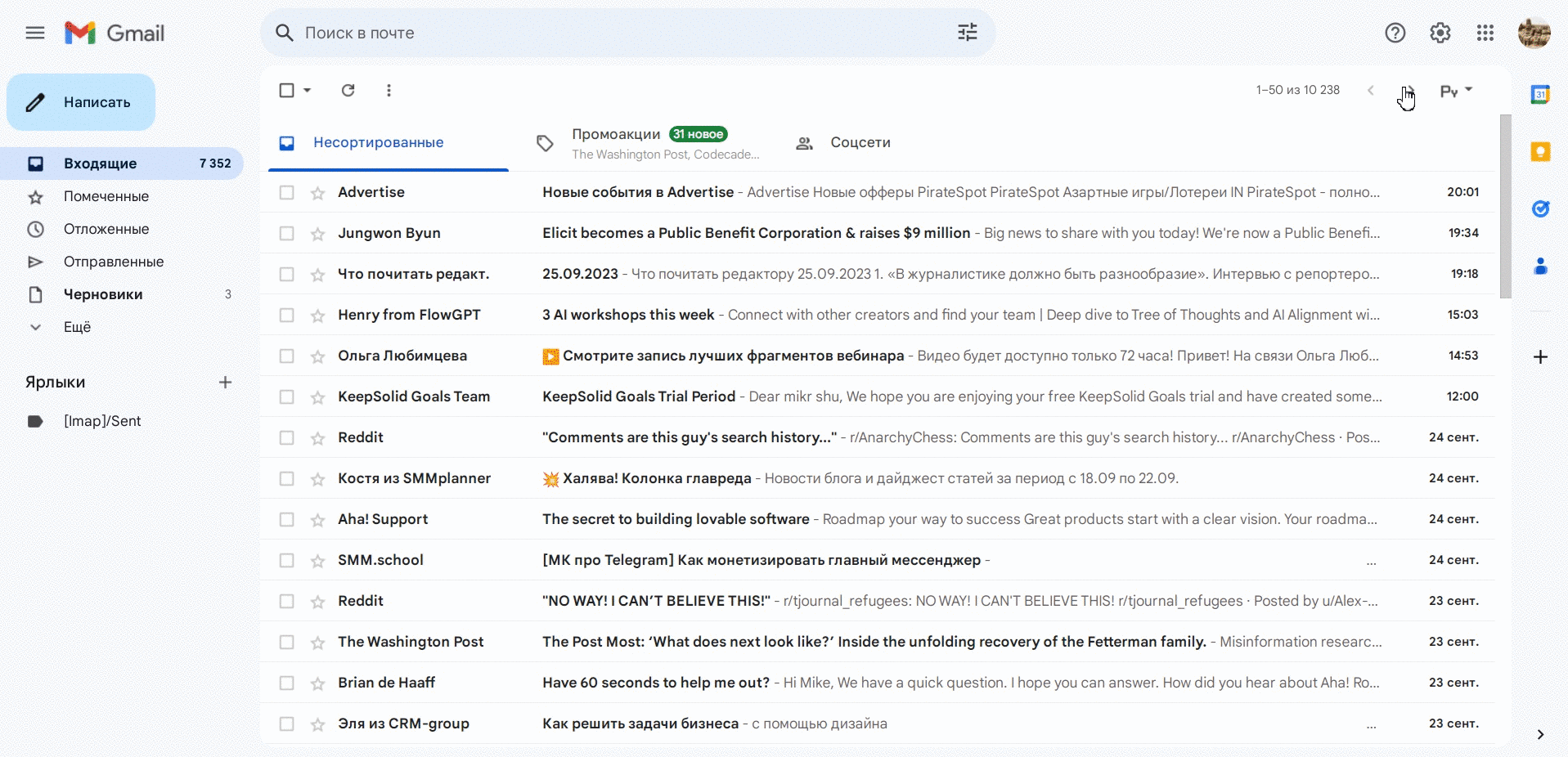
Вводим адрес, на который будем пересылать сообщения. На него придет письмо cо ссылкой-подтверждением.
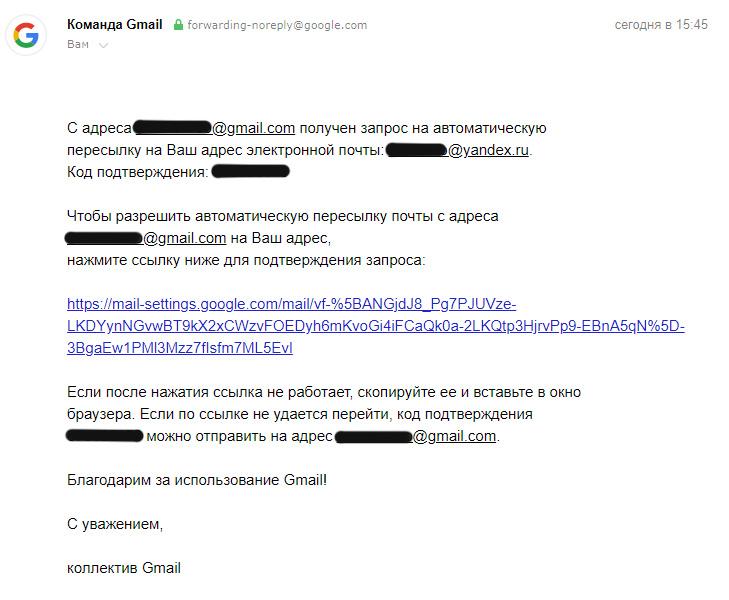
Нажимаем «Сохранить изменения» внизу страницы.
Чтобы активировать пересылку, нужно еще раз зайти в раздел «Пересылка и POP/IMAP». После подтверждения здесь появится ящик, на который можно переадресовывать письма. Выбираем его, и все письма будут автоматически перенаправляться на новый адрес.
Пересылать часть входящей почты
Пересылка избранных сообщений происходит при помощи фильтра. Перед тем, как настраивать фильтр, нужно добавить ящик для пересылки. Как это сделать, написано в предыдущем разделе.
Чтобы настроить фильтр, открываем меню рядом с поиском сообщений. Здесь выбираем параметры, по которым сервис отфильтрует сообщения. Когда фильтр будет готов, нажимаем «Создать фильтр».
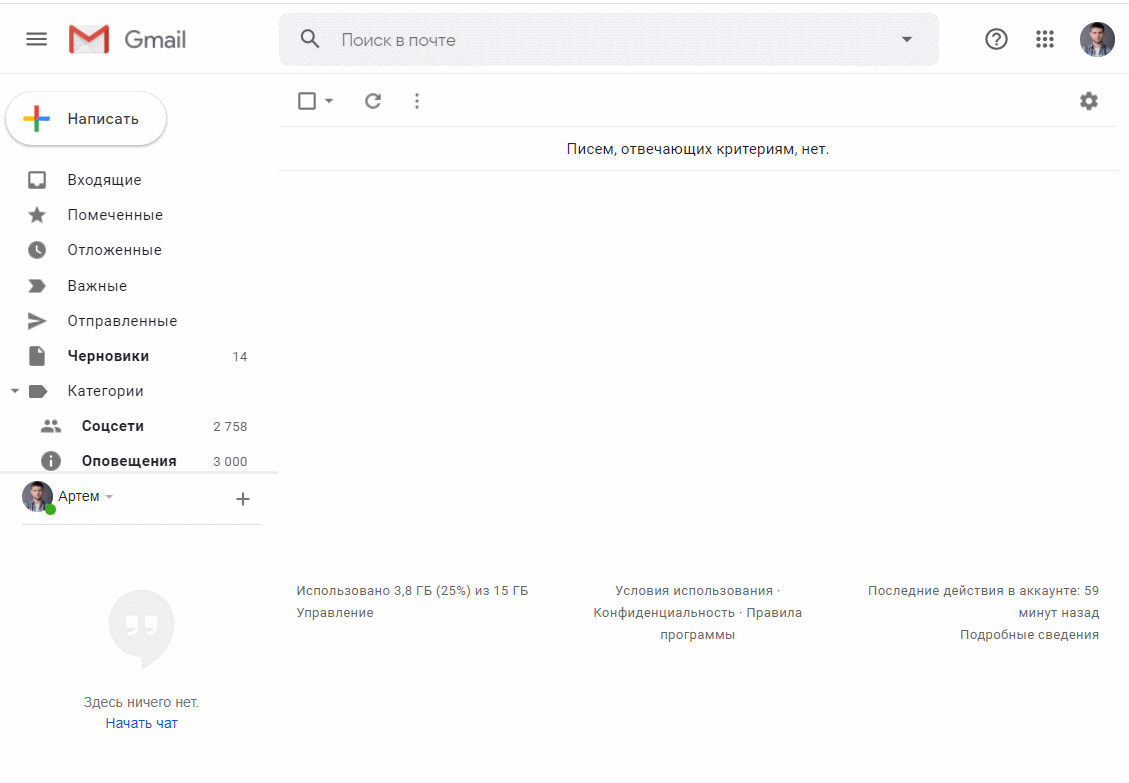
После этого выбираем, что произойдет с письмами, которые подходят под фильтр. В нашем случае нужно переслать их на другой адрес.
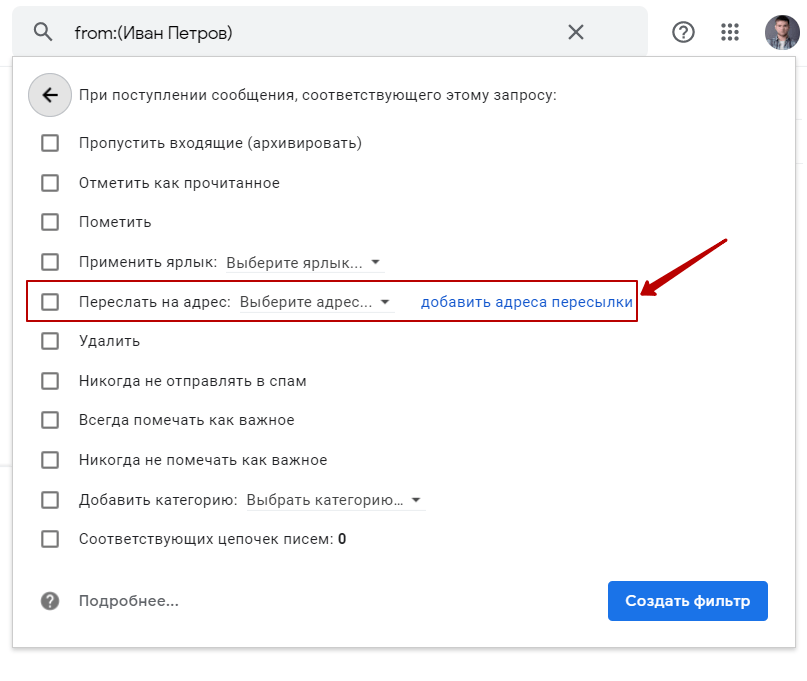
Нажимаем «Создать фильтр». После этого избранные письма будут перенаправляться на другой адрес.
Как настроить переадресацию в Outlook.com
В Outlook.com можно пересылать всю входящую почту или только её часть.
Пересылать все письма
Заходим в «Настройки» и в разделе «Почта» выбираем вкладку «Пересылка». Попадаем в нужный раздел, отмечаем чекбокс «Включить пересылку» и вводим нужный электронный адрес.
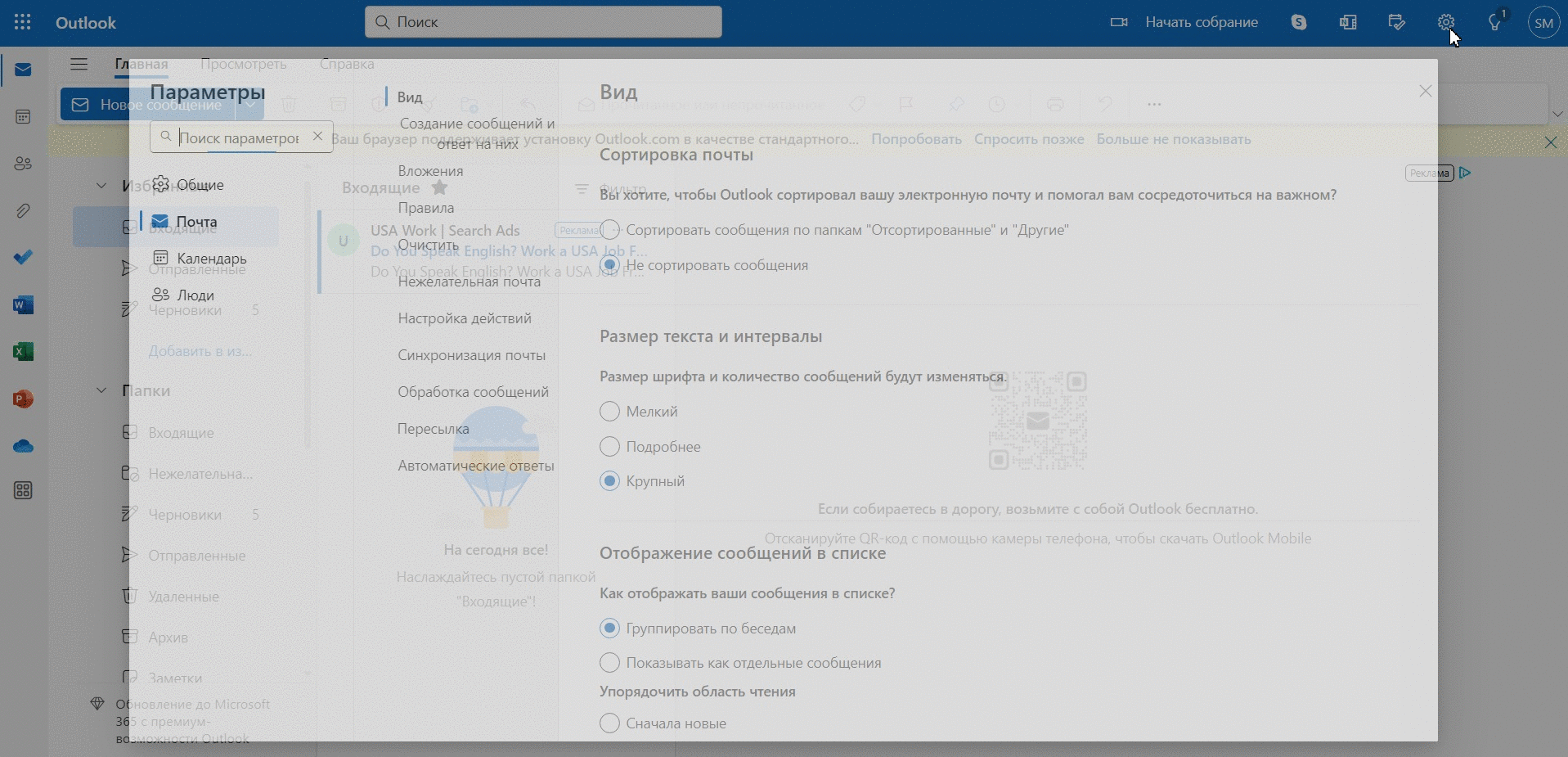
Готово! Теперь все письма будут переадресовываться на указанный адрес.
Пересылать часть писем
Заходим в настройки Outlook и на вкладке «Почта» открываем раздел «Правила» и кликаем на «Добавить правило».
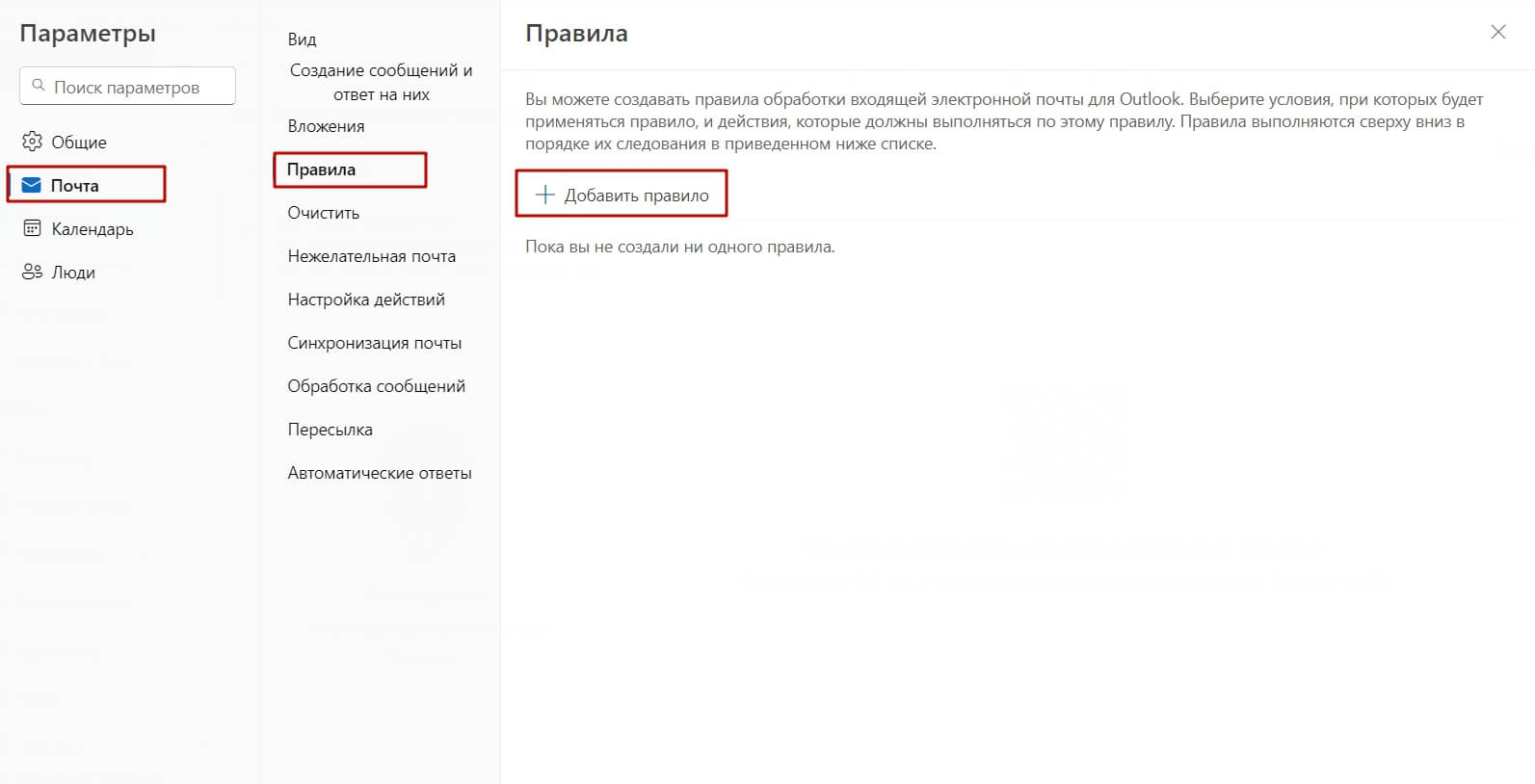
Теперь выбираем, какие именно письма и куда мы будем переадресовывать.
Нажимаем «Сохранить». Теперь все письма с указанного адреса будут приходить на другую почту. Мы можем задать и другие условия: например, пересылать все сообщения с определенными словами или переадресовывать только email с пометкой «Важное».
СВЕЖИЕ СТАТЬИ
Другие материалы из этой рубрики
Не пропускайте новые статьи
Подписывайтесь на соцсети
Делимся новостями и свежими статьями, рассказываем о новинках сервиса
«Честно» — авторская рассылка от редакции Unisender
Искренние письма о работе и жизни. Свежие статьи из блога. Эксклюзивные кейсы и интервью с экспертами диджитала.